
<图9>

<图10>

<图11>

<图12>
4、按Ctrl+ J 把当前色彩平衡调整图层复制一层,加强人物肤色质感,效果如下图。
<图13>
5、新建一个图层,按Ctrl+ Alt + Shift 优艾设计网_Photoshop+ E 盖印图层。简单给人物磨一下皮,去掉肤色部分的杂点,效果如下图。

<图14>
6、创建可选颜色调整图层,对红、黄、白进行调整,参数设置如图15- 17,效果如图18。这一步微调肤色颜色。

<图15>
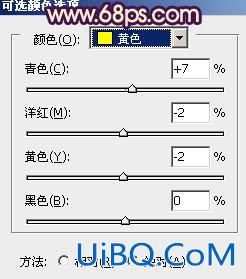
<图16>

<图17>

<图18>

<图9>

<图10>

<图11>

<图12>
4、按Ctrl+ J 把当前色彩平衡调整图层复制一层,加强人物肤色质感,效果如下图。
<图13>
5、新建一个图层,按Ctrl+ Alt + Shift 优艾设计网_Photoshop+ E 盖印图层。简单给人物磨一下皮,去掉肤色部分的杂点,效果如下图。

<图14>
6、创建可选颜色调整图层,对红、黄、白进行调整,参数设置如图15- 17,效果如图18。这一步微调肤色颜色。

<图15>
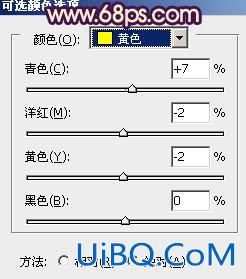
<图16>

<图17>

<图18>
上一篇:ps调出美女照片通透色调
ps非主流甜美的黄青色:下一篇
精彩评论